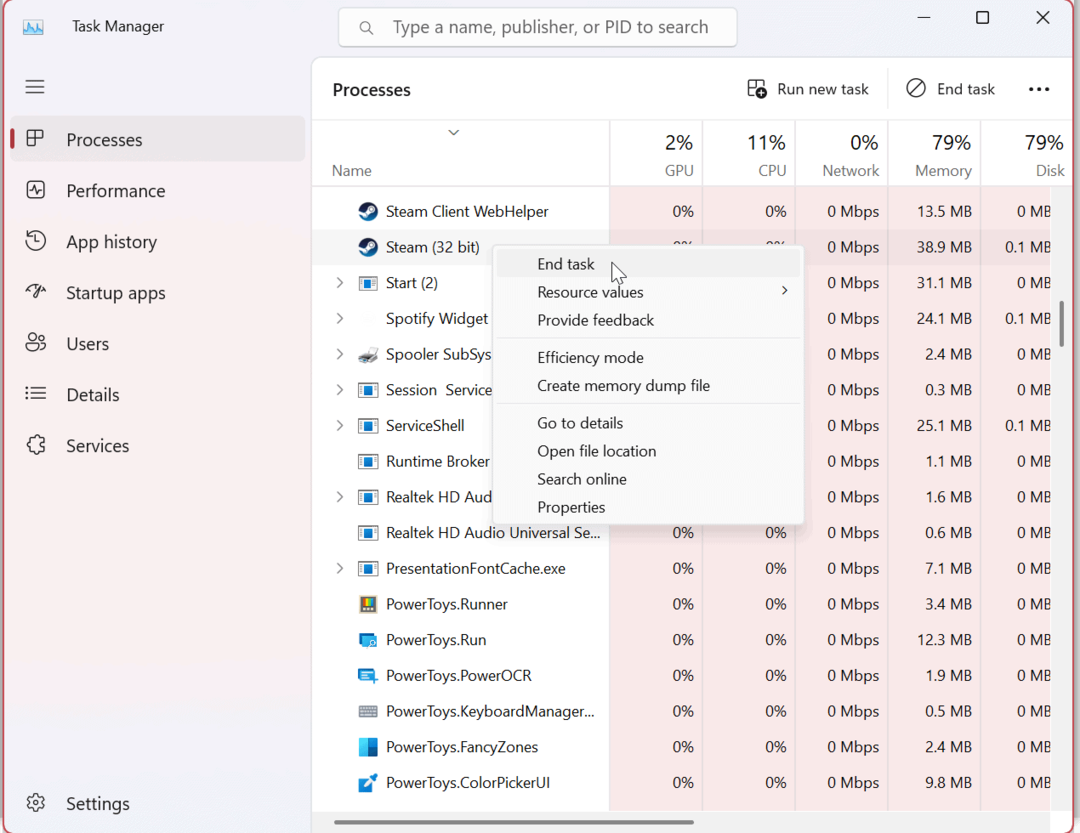Comment mesurer votre retour sur investissement sur les réseaux sociaux à l'aide de Google Analytics: Social Media Examiner
Google Analytics / / September 26, 2020
 Voulez-vous comprendre votre retour sur investissement (ROI) sur les réseaux sociaux?
Voulez-vous comprendre votre retour sur investissement (ROI) sur les réseaux sociaux?
Suivez-vous le parcours client dans Google Analytics?
Dans cet article, vous découvrirez comment collecter et analyser les données dont vous avez besoin pour calculer correctement l'impact du marketing sur les réseaux sociaux sur votre entreprise.
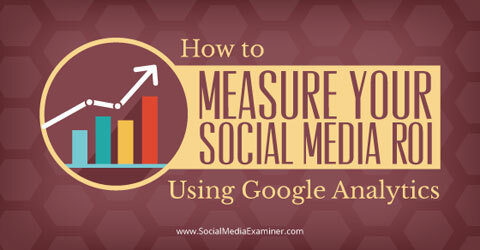
# 1: créer un segment personnalisé
La bonne nouvelle est que vous disposez déjà de données que vous pouvez segmenter en groupes de contrôle. Lorsqu'une personne visite votre site Web à partir d'un réseau de médias sociaux, Google dispose d'un moyen automatisé d'identifier cet utilisateur et de l'ajouter à reporting sous Acquisition> Social.
Le défi avec la configuration des données est que vous disposez d'un nombre limité de rapports que vous pouvez afficher et que vous avez très peu de contrôle sur la façon dont les données sont affichées.
La solution: Configurez un segment personnalisé qui reflète la façon dont Google Analytics suit automatiquement le trafic de chaque réseau social
Connectez-vous à Google Analytics.
- Accédez à Acquisition> Réseaux sociaux> Références réseau. Passez la souris sur l'un des réseaux sociaux du rapport pour voir comment Google détermine le trafic de ce réseau.
- En haut de la page, cliquez sur Ajouter un segment, puis cliquez sur la case rouge Nouveau segment.

- Intituler le rapport Utilisateurs sociaux par défaut GA.
- Cliquez sur Conditions.
- Sélectionnez Source Contains et saisissez ce que vous avez vu dans la liste déroulante (par exemple, Twitter.com). En utilisant Twitter comme exemple, vous remarquerez que d'autres types de trafic Twitter apparaissent à mesure que vous tapez. Prenez note de ce qui apparaît et ajoutez-les également. Vous pouvez le faire en cliquant sur OU et en tapant les nouveaux critères.
- Vérifiez les numéros de toutes les sessions pour voir s'ils correspondent aux numéros d'utilisateurs sociaux par défaut.. Si ce n'est pas le cas, suivez les étapes 8 et 9 pour modifier le segment.
- Cliquez sur la flèche à côté du segment en haut de la page et sélectionnez Modifier.
- Répétez ce processus pour chaque réseau social jusqu'à ce que tous les nombres correspondent.
- Tapez le nom du réseau et voyez si des sources de trafic supplémentaires apparaissent. Si c'est le cas, ajoutez-les à votre segment. Vérifiez ensuite à nouveau si les numéros de toutes les sessions correspondent au nombre d'utilisateurs sociaux par défaut GA.

Si vous avez beaucoup de trafic social, vous risquez de manquer de champs si vous continuez à sélectionner OU pour chaque critère. Si c'est le cas, envisagez d'utiliser Regex pour inclure plusieurs critères dans un champ.

À utiliser Regex, sélectionnez Source> Correspond à Regex. Utilisez le tuyau (voir l'image ci-dessus) sans espace avant ou après chaque critère pour signifier OU. Pour obtenir le tube, maintenez la touche Maj enfoncée et appuyez sur la touche anti-slash.
# 2: Isolez les utilisateurs de médias sociaux dans l'ensemble de données
L'étape suivante consiste à configurer les données afin que vous puissiez isoler le trafic en deux groupes: les utilisateurs sociaux par défaut et les cliqueurs de liens sociaux.
Les utilisateurs par défaut sont ceux qui sont venus sur votre site à partir des réseaux sociaux et sont automatiquement suivis par Google Analytics. Ces utilisateurs ne proviennent pas des liens que vous avez créés et partagés.
Les cliqueurs de liens sociaux sont des utilisateurs qui ont cliqué sur les liens que vous avez distribués sur vos propriétés de médias sociaux et sur le trafic généré par le partage de ces liens.
Suivez une formation sur le marketing YouTube - en ligne!

Vous souhaitez améliorer votre engagement et vos ventes avec YouTube? Rejoignez ensuite le plus grand et le meilleur rassemblement d'experts en marketing YouTube pour partager leurs stratégies éprouvées. Vous recevrez des instructions en direct étape par étape axées sur Stratégie YouTube, création de vidéos et publicités YouTube. Devenez le héros du marketing YouTube pour votre entreprise et vos clients en mettant en œuvre des stratégies qui obtiennent des résultats éprouvés. Il s'agit d'un événement de formation en ligne en direct organisé par vos amis de Social Media Examiner.
CLIQUEZ ICI POUR PLUS DE DÉTAILS - LA VENTE PREND FIN LE 22 SEPTEMBRE!Pour isoler les deux groupes, Utilisez le Créateur d'URL Google pour créer des liens traçables que vous pouvez partager sur vos réseaux sociaux.
D'abord, je vous suggère créer une feuille de calcul Excel qui inclut toutes vos sources et tous vos médias afin que vous puissiez les copier et les coller dans le générateur d'URL et garder vos données propres.
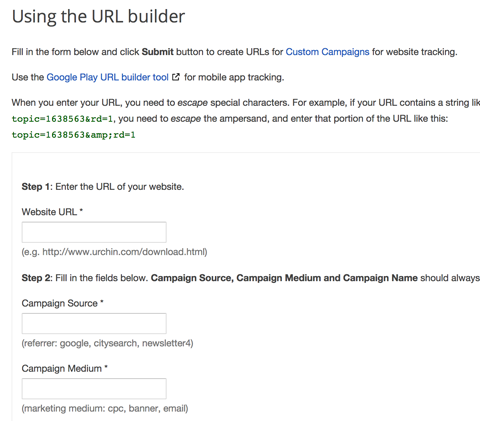
Avant toi remplissez les champs du générateur d'URL, sachez que la capitalisation et l'espacement sont importants! Que vous utilisiez la casse du titre ou les minuscules, soyez cohérent. Par exemple, Ebook, ebook, E Book et EBook apparaîtront comme des ensembles de données séparés dans Google Analytics.
Dans le générateur d'URL, saisissez l'URL que vous souhaitez partager. Il doit s'agir d'un lien vers votre site Web.
L'étape 2 du générateur d'URL est l'endroit où vous ajoutez des métadonnées à votre lien que Google Analytics pourra lire et inclure dans votre ensemble de données.
Dans le champ Source de la campagne, saisissez SLC + (le réseau social). SLC signifie clicker de lien social et est la clé pour isoler ces utilisateurs. Assurez-vous de l'inclure!
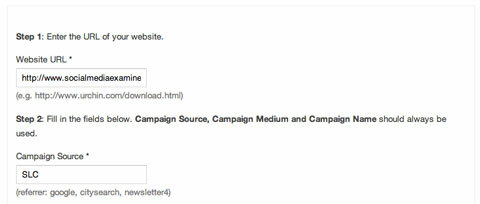
Saisissez le type de contenu dans le champ Support de la campagne (par exemple, article de blog, infographie, vidéo, etc.).
Saisissez le titre du contenu dans le champ Nom de la campagne (par exemple, Comment créer des groupes de contrôle des médias sociaux dans Google Analytics).
Lorsque vous avez terminé, cliquez sur Soumettre. Vous allez obtenir une URL longue—copiez-le et raccourcissez-le avec votre outil de gestion des réseaux sociaux. Ensuite, ajoutez votre mise à jour de statut et publiez-la.
Suivez les étapes de la section n ° 1 pour ajouter un segment personnalisé qui contient SLC dans la source afin que vous puissiez exécuter des rapports.
# 3: Analysez les données
Avant d'analyser vos données, proposer une liste de questions vous voulez que les données répondent, et alors répertoriez les statistiques que vous utiliserez pour répondre à ces questions.
Voici quelques idées de questions auxquelles répondre: Le partage de contenu sur les réseaux sociaux influence-t-il la prise en compte des produits et services? Le partage du contenu publié sur votre site Web influence-t-il une propension plus ou moins élevée à être considérée? La conservation du contenu influence-t-elle une propension plus ou moins élevée à être prise en compte?
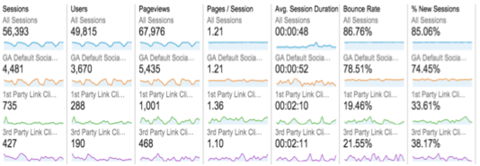
Pour effectuer votre analyse, utilisez les segments personnalisés que vous avez créés pour les utilisateurs sociaux par défaut GA et les cliqueurs de liens sociaux.
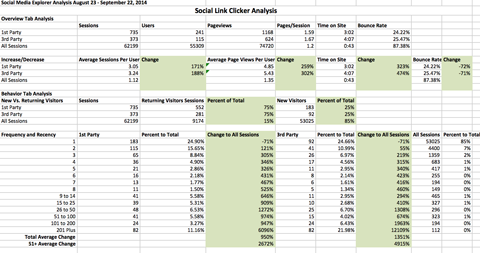
Accédez aux rapports contenant les métriques que vous souhaitez analyser, puis copiez et collez les métriques dans une feuille de calcul Excel ou utilisez la fonction Exporter pour créer un fichier avec des données brutes que vous pouvez ouvrir dans Excel.
Calculez les changements en pourcentage d'un groupe à l'autre pour voir où se trouvent les valeurs aberrantes et mettre en évidence les informations que vous trouvez dans les données.
Emballer
Vous souhaitez effectuer une analyse comme celle-ci dans votre compte Google Analytics? Voici les ressources avec les segments prédéfinis et un rapport personnalisé sur les données de conversion par objectif.
Comprendre comment mesurer le retour sur investissement des médias sociaux a été le sujet numéro un que les spécialistes du marketing veulent comprendre depuis quatre ans.
Regardez comment les médias sociaux influencent le parcours client de sensibilisation, d'engagement, de considération, d'acquisition, de rétention, de plaidoyer et de fidélité.
Utilisez Google Analytics pour configurer des groupes de contrôle afin d'identifier les visites du site Web.
Qu'est-ce que tu penses? Avez-vous effectué des analyses de groupes de contrôle dans Google Analytics? Avez-vous des conseils ou des résultats à partager avec les autres? Veuillez laisser un commentaire ci-dessous et rejoindre la conversation.